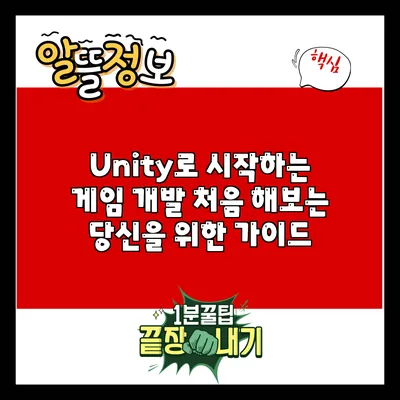Unity로 시작하는 게임 개발: 처음 해보는 당신을 위한 가이드
게임 개발에 대해 생각해본 적이 있나요? 특히 Unity를 사용해 게임을 개발해보는 것은 정말 흥미로운 경험이 될 수 있어요. Unity는 초보자부터 전문가까지 모든 레벨의 개발자에게 적합한 강력한 게임 엔진이랍니다. 만약 당신이 Unity로 게임 개발을 처음 해보려 한다면, 이 가이드는 꼭 도움이 될 거예요!
Unity란 무엇인가요?
Unity는 비디오 게임 개발을 위한 플랫폼으로, 2D 및 3D 게임을 효율적으로 만들 수 있게 도와줍니다. 비록 많은 게임 개발 엔진이 존재하지만, Unity는 다음과 같은 이유로 인기를 얻고 있어요:
- 다양한 플랫폼 지원: Windows, macOS, Linux, iOS, Android, 콘솔 등 다양한 플랫폼에 배포할 수 있어요.
- 활발한 커뮤니티: 많은 개발자가 활동하고 있어, 정보와 자원이 풍부해요.
- 비주얼 스크립팅: 프로그래밍 경험이 없어도 쉽게 게임을 제작할 수 있는 기능이 있어요.
Unity 설치하기
Unity를 시작하려면 설치가 필요해요. 다음 단계를 통해 설치할 수 있어요:
- 에 접속하세요.
Unity Hub를 다운로드하고 설치하세요.- Unity Hub를 실행한 후, 원하는 Unity 버전을 설치하세요.
설치가 완료되면, 첫 프로젝트를 생성해요.
첫 프로젝트 생성하기
새로운 Unity 프로젝트를 생성하는 방법은 다음과 같아요:
- Unity Hub에서
New Project버튼을 클릭하세요. - 2D 또는 3D 템플릿 중에서 선택하세요.
- 프로젝트 이름을 정하고 저장 위치를 선택한 후
Create버튼을 클릭하세요.
이제 Unity 에디터가 열리면 첫 게임 개발이 시작되는 거랍니다!
Unity 인터페이스 이해하기
Unity 에디터는 다양한 패널로 구성되어 있어요. 주요 패널은 다음과 같아요:
- Scene: 게임의 3D 또는 2D 배경을 시각적으로 편집하는 공간이에요.
- Game: 플레이어가 실제로 게임을 플레이하는 모습을 미리 볼 수 있는 패널이에요.
- Hierarchy: 현재 씬에 포함된 모든 오브젝트를 볼 수 있어요.
- Inspector: 선택한 오브젝트의 속성을 조정할 수 있는 공간이에요.
기본 오브젝트 추가하기
Unity에서 오브젝트를 추가하는 방법은 아주 간단해요. 기본적으로 제공하는 오브젝트를 사용해 볼까요?
- Hierarchy 창에서 오른쪽 클릭 후
3D Object>Cube를 선택하세요. - 추가된 큐브를 마우스로 드래그해 위치를 조정할 수 있어요.
이제 큐브 만들기를 통해 게임 오브젝트의 개념을 이해할 수 있어요.
스크립트 작성하기
Unity에서는 C# 언어를 사용해 스크립트를 작성해요. 간단한 움직임을 추가해볼게요.
Assets폴더에서 마우스 오른쪽 클릭 후Create>C# Script를 선택해 새로운 스크립트 파일을 생성하세요.- 파일 이름을
PlayerMovement로 정하고 더블 클릭하여 Visual Studio에서 열어요. - 아래 코드를 입력한 후 저장하세요.
public class PlayerMovement : MonoBehaviour
{
public float speed = 5.0f;
void Update()
{
float moveHorizontal = Input.GetAxis("Horizontal");
float moveVertical = Input.GetAxis("Vertical");
Vector3 movement = new Vector3(moveHorizontal, 0.0f, moveVertical);
transform.Translate(movement * speed * Time.deltaTime);
}
}
- 작성한 스크립트를 Cube 오브젝트에 드래그하면 적용됩니다.
게임 빌드 및 배포하기
게임이 어느 정도 완성되면, 플레이할 수 있도록 빌드해야 해요. Unity에서 게임을 빌드하는 방법은 이렇습니다:
- 상단 메뉴에서
File>Build Settings를 선택하세요. - 빌드할 플랫폼을 선택한 후
Build버튼을 클릭하세요. - 저장 위치를 선택하면 빌드가 시작됩니다.
배포하기
Unity로 만든 게임은 여러 플랫폼에 배포할 수 있어요. 이 중 일부는 다음과 같아요:
- PC (Windows, macOS)
- 모바일 (iOS, Android)
- 콘솔 (PS, Xbox)
각 플랫폼에 맞춘 설정을 통해 게임을 배포해보세요!
Unity의 강력한 생태계
Unity는 또한 수많은 에셋 및 플러그인을 제공하는 Asset Store가 있어요. 이를 통해 게임의 퀄리티를 높이고 효율성을 증가시킬 수 있죠.
예를 들어, 무료 또는 유료의 다양한 3D 모델, 애니메이션 및 스크립트를 쉽게 다운로드 할 수 있어요. 이를 활용하여 자신만의 개성 있는 게임을 제작해보세요!
유용한 에셋 스토어 링크
결론
게임 개발의 첫 걸음은 생각보다 쉽고 재미있어요! Unity는 초보자와 전문가 모두에게 유용한 도구로, 창의적인 게임 개발의 가능성을 열어줍니다. 다양한 리소스를 활용하고 커뮤니티에 참여하면서 경로를 확장해 보세요. 다음은 Unity를 통해 초기 단계에서 경험할 수 있는 몇 가지 포인트입니다.
| 포인트 | 설명 |
|---|---|
| 간단한 설치 | Unity Hub를 통해 쉽게 설치할 수 있어요. |
| 사용자 친화적 인터페이스 | 다양한 패널로 직관적인 편집 가능한 에디터 제공해요. |
| 강력한 커뮤니티 | 정보와 자원을 공유하는 생태계가 활성화되어 있어요. |
이제 Unity에서 첫 게임을 개발해보세요! 작은 아이디어가 큰 게임으로 발전할 수 있습니다.
자주 묻는 질문 Q&A
Q1: Unity는 무엇인가요?
A1: Unity는 비디오 게임 개발을 위한 플랫폼으로, 2D 및 3D 게임을 효율적으로 제작할 수 있는 강력한 게임 엔진입니다.
Q2: Unity를 어떻게 설치하나요?
A2: Unity를 설치하려면 Unity 공식 웹사이트에 접속하고 Unity Hub를 다운로드한 후, 원하는 Unity 버전을 설치하면 됩니다.
Q3: Unity에서 첫 프로젝트를 어떻게 생성하나요?
A3: Unity Hub에서 New Project 버튼을 클릭하고, 2D 또는 3D 템플릿을 선택한 후 프로젝트 이름과 저장 위치를 정하고 Create 버튼을 클릭하면 됩니다.